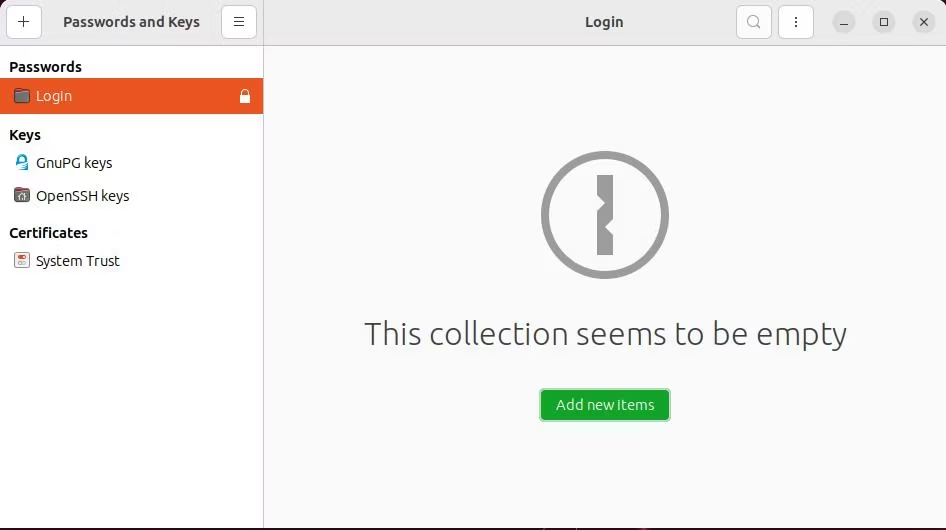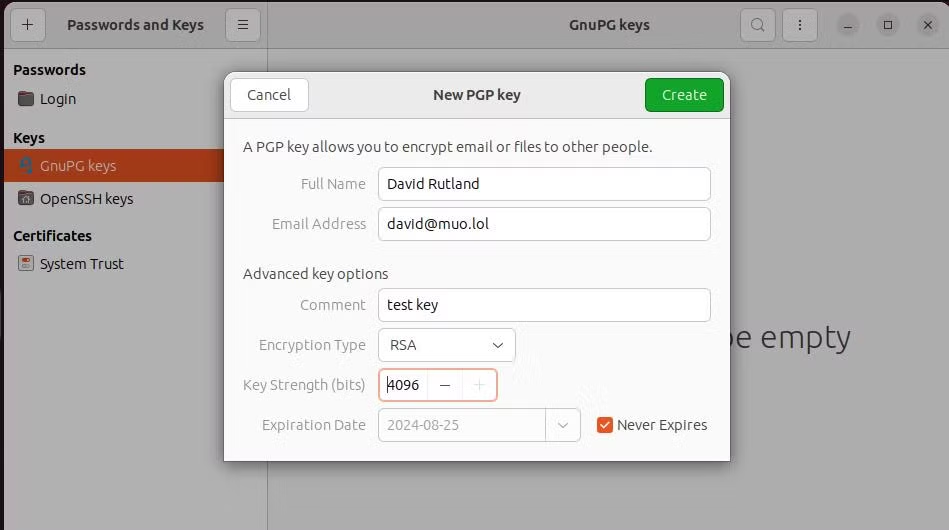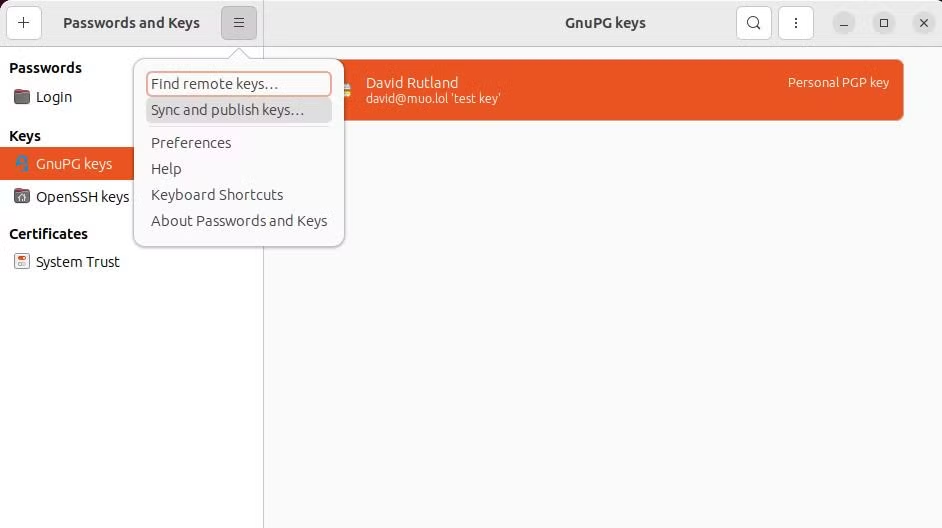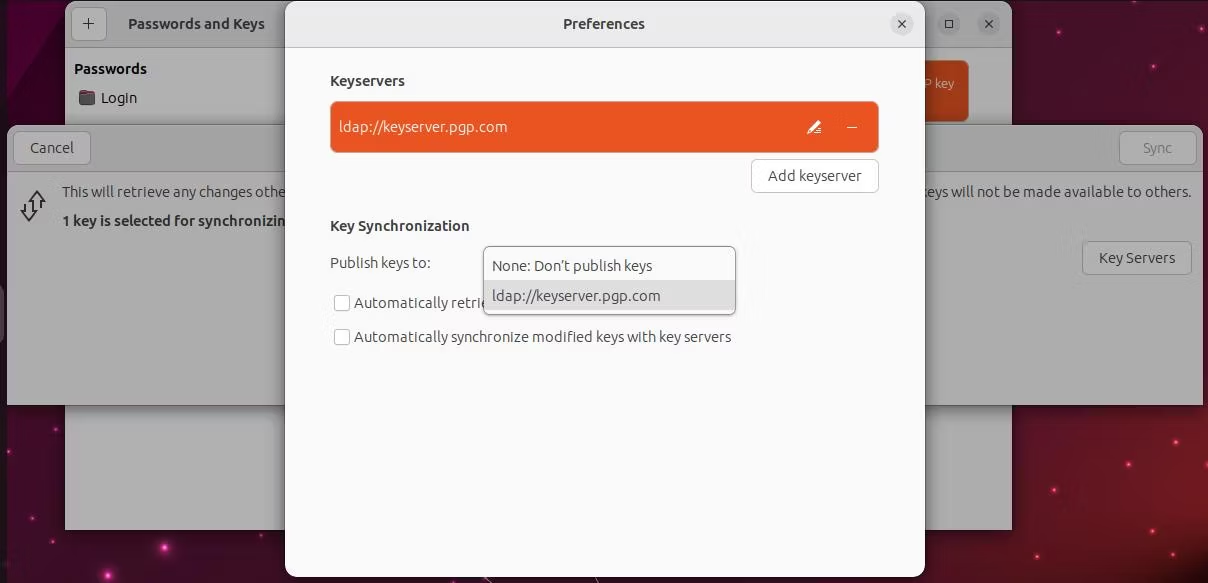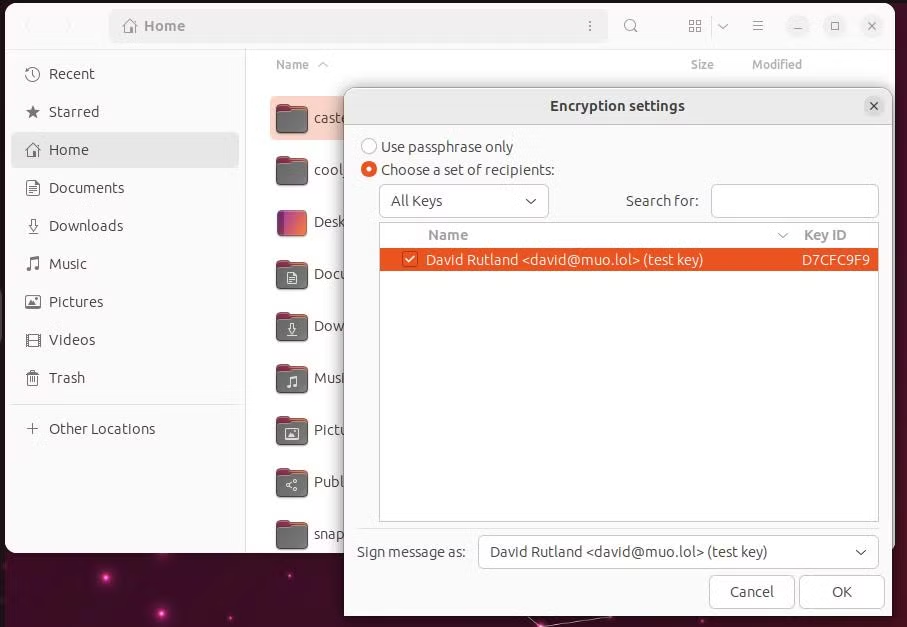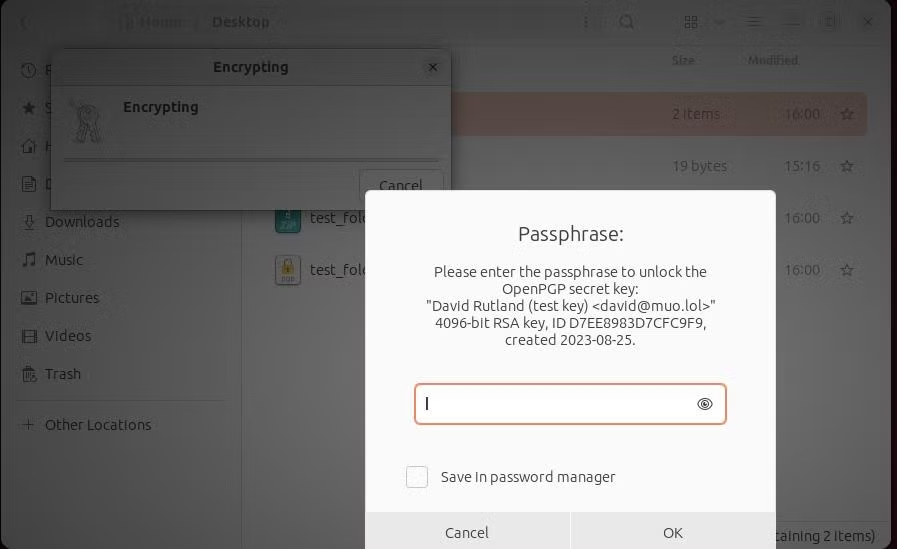如何在 Ubuntu 上使用 Seahorse 轻松加密和解密文件
了解有关在 Linux 中使用 Seahorse 的安全性和加密的更多信息。
如果您不希望您的秘密和私人信息被无权查看的人看到,那么对文件和电子邮件进行加密就至关重要。幸运的是,GNOME 附带了 Seahorse——一种易于使用的工具,可以使加密变得简单。
为什么在 Ubuntu 中使用加密?
每个人都有秘密。这可能是您想要对兄弟姐妹隐藏的日记,也可能是国家机密——如果您将笔记本电脑留在公共交通工具上,这些机密就会受到泄露。
您想要加密的文件可能不会那么引人注目。大多数人在计算机上保存重要文件的扫描副本:驾驶执照、出生证明、护照和保险证明。这些是您可能需要紧急携带的物品,但也是对犯罪分子有吸引力并可能导致身份盗用的文件。
您还可能使用您的 PC 为客户生成发票或拥有其他机密数据,并有法律义务确保其安全免受攻击。您可能还需要通过电子邮件安全地发送或接收文件,或者以加密形式在开放的互联网上发布它们。
在这些情况下,您需要一种快速、易于使用且难以破解的加密解决方案。
Seahorse 是 GNU Privacy Guard (GPG) 的 GUI,它使用 PGP 来加密数据。
PGP 如何运作?
PGP 代表 Pretty Good Privacy,是最常见的加密类型之一。它的工作原理是生成一组两个密钥。任何有权访问已发布的公钥和适当的加密程序的人都可以加密消息,但只能由拥有私钥的个人解密。
您可能希望在您的网站、社交媒体个人资料或电子邮件签名中发布您的公钥,以防有人想向您发送完全私人的消息或文件,而这些消息或文件无法被潜在的窥探者解密。
使用 Seahorse 创建 PGP 密钥
在 Ubuntu 上,Seahorse 称为密码和密钥。如果您单击系统菜单,然后开始输入海马或密码,就可以找到它。单击绿色的解锁按钮解锁您的密钥环,并在出现提示时输入您的用户密码。
如果您尚未使用 Seahorse,您将看到一条消息,指出此集合似乎为空。
由于加密依赖于加密密钥,因此您需要做的第一件事就是创建一些。单击绿色的添加新项目按钮。或者,您可以点击应用程序左上角的+图标。
Seahorse 可以处理多种类型的密钥,包括 Secure Shell (SSH) 密钥、个人密码、附加密钥环等。
现在,您应该单击GPG键。出现的窗口标题为新 PGP 密钥。这不是错误或拼写错误,因为 GNU Privacy Guard 是一个可用于加密信息的工具,并且它实现了 OpenPGP。
您需要输入您的姓名和电子邮件地址。您可以向密钥添加注释,并指定加密类型、密钥长度以及密钥是否会过期。
RSA(Rivest-Shamir-Adleman)是一个可靠的选择,2048 位密钥应该能够承受未来几十年的大多数破解尝试。如果您认为这还不够,请随意将该值提高到 4096 位。
如果您对自己的选择感到满意,请按创建,然后在出现提示时输入两次新密钥的密码。
Seahorse 在生成密钥时使用随机数据,并且在密钥生成过程中与 Ubuntu 交互越多,生成的随机数据就越多。在此过程中,请随意摆动鼠标、敲击键盘,并趁机清洁触摸屏。
根据您的电脑的性能和您选择的密钥长度,密钥生成可能需要几秒钟到几分钟的时间。
生成密钥后,它将显示在应用程序的 GnuPG Keys 部分中。
您的计算机可能有一天无法启动,您会发现您的驱动器已损坏。如果发生这种情况,您和其他任何人都将无法访问您存储在其他地方的加密文件。
为了让您安心,您应该将密钥备份到安全位置,例如 USB 拇指驱动器。右键单击您的密钥,然后选择导出。从文件选择器中选择导出位置。
如果您确实需要导入密钥,请单击+图标,然后选择从文件导入。
您还可以将密钥存储在远程密钥服务器上。为此,请单击汉堡菜单图标,单击同步和发布密钥,然后单击密钥服务器。
默认情况下,Seahorse 使用两个密钥服务器,选择其中之一,然后从密钥同步的下拉列表中选择您的首选密钥。
关闭窗口,然后按绿色的同步按钮。
要查找并使用您之前同步的密钥,请再次单击汉堡菜单图标,然后搜索您的姓名或电子邮件地址。
在 Ubuntu 上使用 Seahorse 加密您的文件
如果您运行的是 Ubuntu 22.04 或更高版本,则需要手动安装 Nautilus Seahorse 扩展,然后才能加密桌面上的文件。打开终端并输入:
sudo apt install seahorse-nautilus安装扩展程序后,关闭终端窗口,然后在 Nautilus 文件管理器中找到您的文件或文件夹。单击鼠标右键,然后选择加密。在下一个窗口中,选择您的密钥,然后按确定。
如果您选择加密目录,系统会询问您是要单独加密每个文件还是在加密之前压缩整个目录。做出选择,选择您喜欢的压缩算法,然后按确定。
系统会要求您输入在 Seahorse 中创建的密码。完成后,点击确定。您的加密文件将在同一文件夹中显示,并带有 PGP 扩展名。
在 Ubuntu 上使用 Seahorse 轻松加密文件
无论您打算通过互联网发送敏感文件还是自己保留它们,加密您的敏感文件都很重要。
通过在 Ubuntu 上使用 Seahorse 来管理您的密钥和加密,您可以确信唯一会看到您的私人数据的人就是您。